ブラシツールで描いたイラストをカスタムシェイプに登録する手順
Photoshopにはシェイプツールというものがあります。シェイプツールは様々な形のパスを作ることが出来るのですが、これには自作のシェイプも登録することが可能です。
基本的にペンツールなどで作成したものを登録することが多いですが、今回はブラシで気楽に描いたイラストをカスタムシェイプに登録したいと思います。
カスタムシェイプにする前に~選択してパス化~
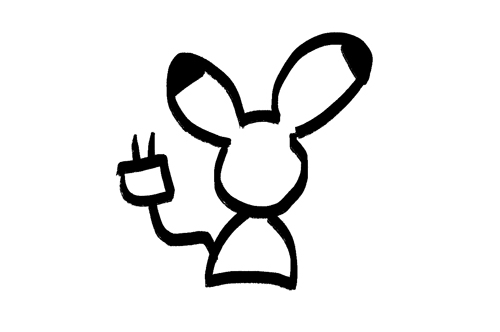
まずはイラストを新規レイヤー上に、好みのブラシで作成します。
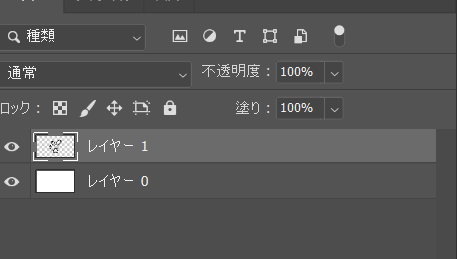
イラストのあるレイヤーをレイヤーパネルにて選択し(上画像のように)、クイック選択ツールなどでイラスト全てを選択します。

イラストは選択されていると、その周囲に点線が波打ちます。
この状態でパスパネルを開きます。パスパネルがなければメニューバーの「ウィンドウ」→「パス」からパスパネルを出すといいでしょう。
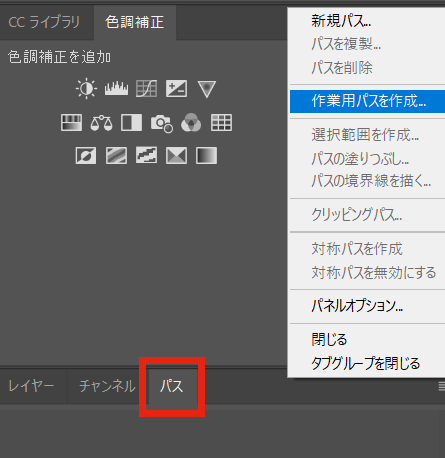
パスパネルの右端にはサブメニューのアイコンがあります。この中の「作業用パスを作成」を選択し作業用パスにします。
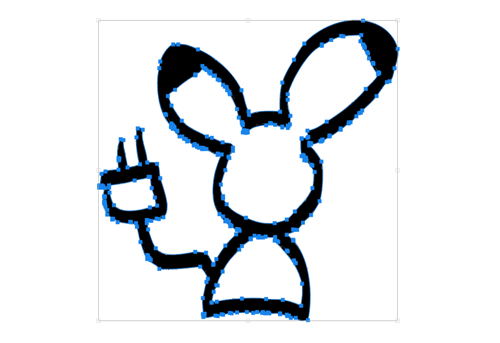 作業用パスが設定されますと青いアンカーポイントが現れます。
作業用パスが設定されますと青いアンカーポイントが現れます。
これによりブラシで描いたイラストをもとに、パスを作成したことになります。

パスパネルでサムネイルを確認すると、イラストのかたちの作業用パスが設定されたのが分かります。
今度はカスタムシェイプに登録します。
パスを選択しカスタムシェイプの定義を
次はパス選択ツール![]() をツールバー(左端のアイコン群)から選択しカスタムシェイプ全体を選択します。
をツールバー(左端のアイコン群)から選択しカスタムシェイプ全体を選択します。
上端から大きくドラッグするとやりやすいです。


パスが選択された状態で「編集」→「カスタムシェイプの定義」よりイラストをカスタムシェイプとして登録できます。
シェイプの名前を入力したら「OK」をクリック。これにて自作のカスタムシェイプが利用可能になります。

シェイプの登録出来たら、確認してみましょう。
ツールアイコンパネルからカスタムシェイプツール![]() を選択します。するとオプションバーにてシェイプ選択の項目がありますので、ドロップダウンメニューから自作したカスタムシェイプを探します。
を選択します。するとオプションバーにてシェイプ選択の項目がありますので、ドロップダウンメニューから自作したカスタムシェイプを探します。
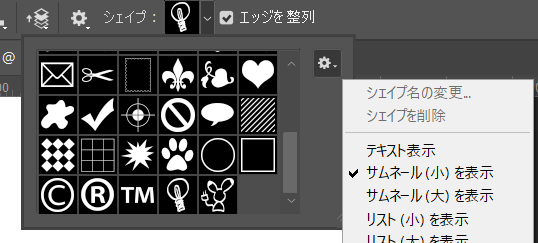
自作のカスタムシェイプも既存のものと同じようにパターンや塗りつぶしが可能ですので活用したいところです。





